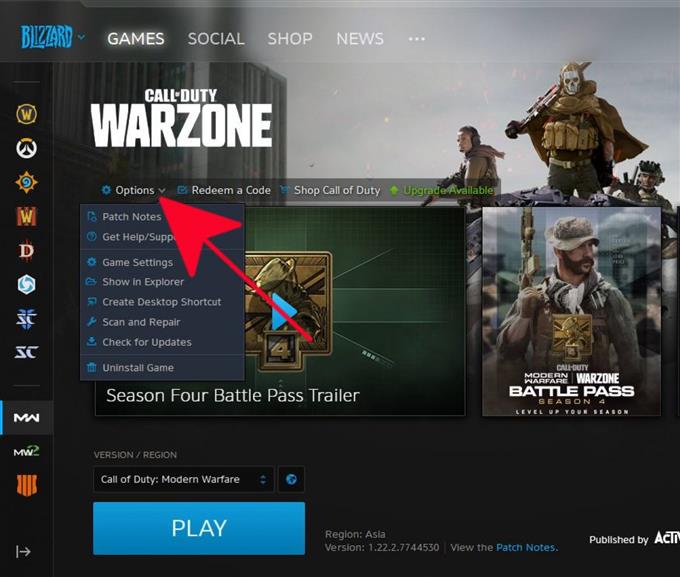Haben Sie Aktualisierungsprobleme mit der Call Of Duty Warzone? Du bist nicht allein. Einige Leute stoßen von Zeit zu Zeit auf langsame oder festgefahrene Update-Probleme. Diese Anleitung führt Sie durch die einfachen Dinge, mit denen Sie versuchen können, Update-Probleme mit diesem Spiel zu beheben.
Warum das Call Of Duty Warzone-Update möglicherweise langsam ist oder nicht startet
Aktualisierungsprobleme mit Call of Duty Warzone sind normalerweise vorübergehend und verschwinden von selbst. Wenn Ihr Problem jedoch weiterhin besteht, müssen Sie in den folgenden Punkten nachsehen, welche möglichen Faktoren es verursachen können.
Langsamer Update-Download aufgrund überlasteter Server.
Manchmal kann das Herunterladen von Updates aufgrund von Servereinschränkungen erheblich verlangsamt werden. Dies geschieht normalerweise, wenn das Spiel neue Updates wie den letzten Battle Pass für Staffel 4 enthält. Wenn Hunderttausende von Benutzern gleichzeitig aktualisiert werden, können die Server ihre Höchstgrenzen erreichen, was sich direkt auf Benutzer auswirken kann, die aktualisieren.
In einigen anderen Fällen können einige regionenspezifische Probleme auch Aktualisierungen betreffen. Einige Probleme können auch für eine bestimmte Region spezifisch sein. In einer solchen Situation kann es hilfreich sein, die Region Ihres Kontos zu ändern.
Das Warzone-Update wird möglicherweise aufgrund von Problemen mit dem Battle.net-Client nicht gestartet.
In der Battle.net-Anwendung von Blizzard können gelegentlich Fehler auftreten, die sich direkt oder indirekt auf die Aktualisierungsgeschwindigkeit auswirken können. Dies wird manchmal durch Fehler angezeigt, wenn versucht wird, Spiele wie Call Of Duty Modern Warfare oder Warzone zu aktualisieren.
Einige Regionen werden möglicherweise gewartet oder gepatcht, was sich auch auf die Leistung des Battle.net-Clients auswirken kann. Wenn Sie beim Starten von Battle.net einen bestimmten Fehlercode erhalten, besuchen Sie die offizielle Support-Website.
Beschädigte Spieledateien.
Spieledateien können nach Updates oder allgemeinen Änderungen an der Softwareumgebung beschädigt werden. Dies kann dazu führen, dass Spiele unregelmäßig funktionieren oder überhaupt nicht gestartet werden. In einigen seltenen Fällen werden Updates möglicherweise nicht gestartet.
Lokale Netzwerkprobleme.
Ihr eigenes lokales Netzwerkproblem kann auch die Leistung von Battle.net Launcher während Updates beeinträchtigen. Stellen Sie sicher, dass Sie keine langsamen oder zeitweiligen Verbindungsprobleme mit Ihrem Heimnetzwerk haben.
Wenn Sie sich nicht sicher sind, wie Sie diese Probleme beheben können, wenden Sie sich an Ihren Internetdienstanbieter, um Hilfe zu erhalten.
Behebung von Problemen mit dem Call Of Duty Warzone-Update
Für viele Benutzer können Update-Probleme mit Warzone leicht behoben werden. Im Folgenden finden Sie mögliche Lösungen, mit denen Sie versuchen können, Ihr eigenes Problem zu beheben.
- Auf Ausfälle prüfen.
Keine Technologie ist perfekt, daher können bei Spieleservern von Zeit zu Zeit Ausfallzeiten auftreten. Überprüfen Sie unbedingt die offiziellen Kanäle wie die Battle.net-Support-Website von Blizzard oder die Call Of Duty-Twitter-Seite auf laufende Server- oder Patching-Probleme.

- Ändern Sie die Region.
Eine Region kann Probleme haben, während andere zu 100% funktionieren. Ein einfacher Trick, den Sie ausführen können, besteht darin, Ihr Konto / Ihre Region zu ändern. So geht’s:
-Öffne den Battle.net-Launcher.
-Wählen Sie im linken Bereich Call of Duty: Modern Warfare aus.
-Klicken Sie auf das Symbol REGION / KONTO (Globus)..
-Wenn Sie ursprünglich Amerika verwenden, wechseln Sie nach Europa oder Asien.
-Versuchen Sie erneut, Call Of Duty Warzone zu aktualisieren, und prüfen Sie, ob das Update jetzt funktioniert.
- Starten Sie die Battle.net-App neu.
Ein weiterer einfacher Trick zum erneuten Initialisieren des Downloads besteht darin, sich von Ihrem Blizzard-Konto abzumelden und den Battle.net-Launcher neu zu starten. Anschließend können Sie sich erneut anmelden und nach dem Problem suchen.
- Unterbrechen Sie den Download.
Einige Spieler haben berichtet, dass eine merkwürdige Problemumgehung tatsächlich geholfen hat. Klicken Sie dazu auf Pause Klicken Sie im Battle.net-Client auf die Schaltfläche und ändern Sie die Download-Geschwindigkeit auf 100 KB / s. Nachfolgend sind die genauen Schritte aufgeführt:
-Drücke auf dem Battle.net-Client auf die Schaltfläche Pause.
-Öffnen Sie das Menü Einstellungen (unter dem Blizzard-Logo oben links)..
-Wählen Spiel installieren / aktualisieren.
-Stellen Sie im Abschnitt Netzwerkbandbreite die Option ein Letzte Aktualisierung Geschwindigkeit zu 100 KB / s.
-Setzen Sie den Download fort und warten Sie einige Momente, bis das Update wieder funktioniert.
-Gehen Sie während des Downloads zurück zum Menü Einstellungen und stellen Sie ein Letzte Aktualisierung Geschwindigkeit zu 0 KB / s.
Dieser Trick funktioniert bei einigen, bei anderen jedoch nicht. Hoffentlich hilft Ihnen das weiter.
- Scannen und reparieren Sie beschädigte Spieledateien.
Dies ist eine weitere Lösung für einige von Battle.net gehostete Spiele. Dies behebt Probleme, wenn Ihre Spieledateien beschädigt sind.
So reparieren Sie ein kaputtes Spiel:
-Öffnen Sie die Blizzard Battle.net-Desktop-App.
-Klicken Sie auf das Symbol des Spiels, das Sie reparieren möchten.
-Klicken Sie auf Optionen.
-Klicken Sie auf Scannen und Reparieren.
-Klicken Sie auf Scan starten.
-Warten Sie, bis die Reparatur abgeschlossen ist.
- Fehlerbehebung in Ihrem lokalen Netzwerk.
Wenn aus offiziellen Quellen kein Ausfall gemeldet wurde und die oben genannten Lösungen überhaupt nicht geholfen haben, liegt die Ursache für die Probleme mit der Aktualisierung von Call Of Duty Warzone möglicherweise bei Ihrem lokalen Netzwerk.
Versuchen Sie festzustellen, ob andere Geräte oder Computer langsame oder zeitweise Verbindungsprobleme haben. Versuchen Sie in diesem Fall, Ihr Modem oder Ihren Router neu zu starten, um das Netzwerk zu aktualisieren. Einige Netzwerkgeräte können mit Daten überflutet werden, was zu einer Verlangsamung des Netzwerkverkehrs führen kann.
Wenn ein Modem- oder Router-Powercycle nicht hilft, wenden Sie sich an Ihren Internetdienstanbieter, um Ihr Problem weiter zu beheben.
Holen Sie sich Hilfe von uns.
Haben Sie Probleme mit Ihrem Telefon? Kontaktieren Sie uns über dieses Formular. Wir werden versuchen zu helfen. Wir erstellen auch Videos für diejenigen, die visuellen Anweisungen folgen möchten. Besuchen Sie unseren androidhow Youtube Channel zur Fehlerbehebung.